Replikace dat přes ExpressRoute pro projekty Azure Migrate s připojením k veřejnému koncovému bodu
V tomto článku se dozvíte, jak nakonfigurovat nástroj pro migraci a modernizaci pro replikaci dat přes okruh Azure ExpressRoute při migraci serverů do Azure. Na tento dokument se odkazuje, pokud chcete použít ExpressRoute pro vaše replikace při použití projektu Azure Migrate s připojením k veřejnému koncovému bodu. Pokud chcete použít podporu privátních koncových bodů, vytvořte nový projekt Azure Migrate s připojením k privátnímu koncovému bodu. Viz Používání služby Azure Migrate s privátními koncovými body.
Principy okruhů Azure ExpressRoute
Okruh ExpressRoute propojuje vaši místní infrastrukturu s Microsoftem prostřednictvím poskytovatele připojení. Okruhy ExpressRoute můžete nakonfigurovat tak, aby používaly privátní partnerský vztah, partnerský vztah Microsoftu nebo obojí. Další informace o možnostech partnerského vztahu s ExpressRoute najdete v tématu Okruhy ExpressRoute a partnerské vztahy.
Nástroj Migrace a modernizace vám pomůže migrovat místní servery a servery z jiných cloudů do služby Azure Virtual Machines. Nástroj nastaví průběžný stream replikace pro replikaci dat ze serverů, které se mají migrovat na spravované disky ve vašem předplatném Azure. Až budete připraveni migrovat servery, replikovaná data v Azure se použijí k migraci serverů.
Data replikovaná z místních serverů můžete nakonfigurovat tak, aby se odesílala do vašeho předplatného Azure přes internet nebo připojení ExpressRoute. Data odesílaná přes internet používají zabezpečené šifrované připojení. Pokud máte k migraci mnoho serverů, můžete pomocí ExpressRoute pro replikaci efektivněji migrovat pomocí zřízené šířky pásma dostupné pro okruh ExpressRoute.
V tomto článku se dozvíte, jak replikovat data pomocí:
- Okruh ExpressRoute s privátním partnerským vztahem.
- Okruh ExpressRoute s partnerským vztahem Microsoftu
Důležité
Na tento dokument se odkazuje, pokud chcete použít ExpressRoute pro vaše replikace při použití projektu Azure Migrate s připojením k veřejnému koncovému bodu.
Pokud chcete používat podporu privátního koncového bodu, vytvořte nový projekt Azure Migrate s připojením k privátnímu koncovému bodu. Viz Používání služby Azure Migrate s privátními koncovými body.
Replikace dat pomocí okruhu ExpressRoute s privátním partnerským vztahem
V metodě bez agentů pro migraci virtuálních počítačů VMware do Azure zařízení Azure Migrate nejprve nahraje replikační data do účtu úložiště (účet úložiště mezipaměti) ve vašem předplatném. Azure Migrate pak přesune replikovaná data z účtu úložiště mezipaměti na disky spravované replikou ve vašem předplatném.
Pokud chcete pro replikaci použít privátní partnerský vztah, vytvoříte a připojíte privátní koncový bod k účtu úložiště mezipaměti. Privátní koncové body používají jednu nebo více privátních IP adres z vaší virtuální sítě, což efektivně přináší účet úložiště do vaší virtuální sítě Azure. Privátní koncový bod umožňuje zařízení Azure Migrate připojit se k účtu úložiště mezipaměti pomocí privátního partnerského vztahu ExpressRoute. Data je pak možné přenést přímo na privátní IP adresu.
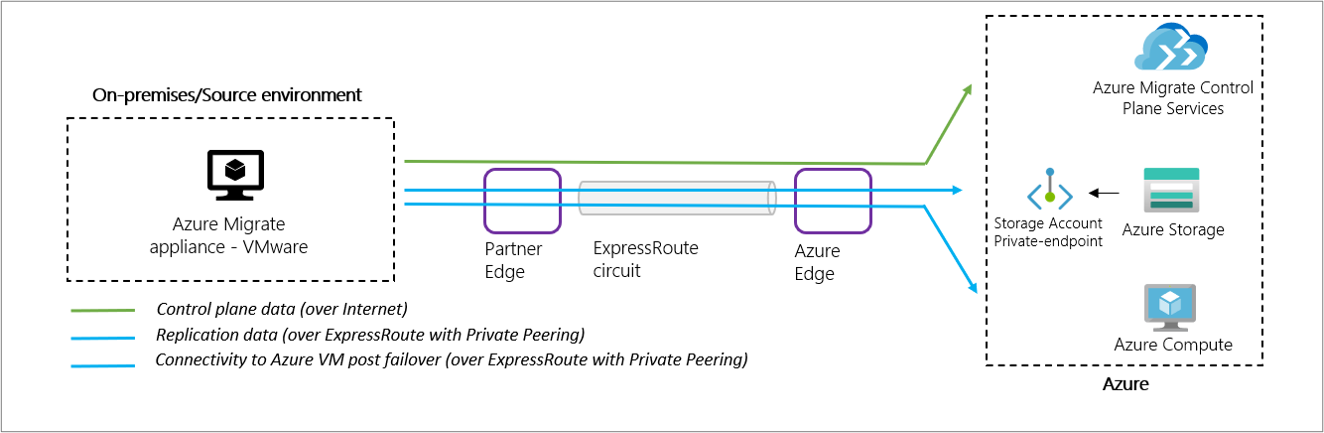
Důležité
- Kromě replikačních dat zařízení Azure Migrate komunikuje se službou Azure Migrate pro své aktivity roviny řízení. Mezi tyto aktivity patří orchestrace replikace. Komunikace řídicí roviny mezi zařízením Azure Migrate a službou Azure Migrate probíhá i nadále přes internet ve veřejném koncovém bodu služby Azure Migrate.
- Privátní koncový bod účtu úložiště by měl být přístupný ze sítě, ve které je zařízení Azure Migrate nasazené.
- DNS musí být nakonfigurované pro překlad dotazů DNS zařízením Azure Migrate pro koncový bod služby blob účtu úložiště mezipaměti na privátní IP adresu privátního koncového bodu připojeného k účtu úložiště mezipaměti.
- Účet úložiště mezipaměti musí být přístupný ve svém veřejném koncovém bodu. Azure Migrate používá veřejný koncový bod účtu úložiště mezipaměti k přesunu dat z účtu úložiště na disky spravované replikou.
Požadavky
Pro skupinu prostředků a virtuální síť, ve které se vytvoří privátní koncový bod, potřebujete následující oprávnění.
| Případ použití | Oprávnění |
|---|---|
| Vytváření a správa privátních koncových bodů | Microsoft.Network/privateEndpoint/write/action Microsoft.Network/privateEndpoint/read/action |
| Připojte privátní koncový bod k virtuální síti nebo podsíti. Toto oprávnění se vyžaduje ve virtuální síti, kde se vytvoří privátní koncový bod. |
Microsoft.Network/virtualNetworks/subnet/join/action Microsoft.Network/virtualNetworks/join/action |
| Propojte privátní koncový bod s účtem úložiště. |
Microsoft.Microsoft.Storage/storageAccounts/privateEndpoint Připojení ionApproval/action Microsoft.Microsoft.Storage/storageAccounts/privateEndpoint Připojení ions/read |
| Vytvořte síťové rozhraní a připojte ho ke skupině zabezpečení sítě. | Microsoft.Network/networkInterfaces/read Microsoft.Network/networkInterfaces/subnets/write Microsoft.Network/networkInterfaces/subnets/read Microsoft.Network/networkSecurityGroups/join/action (volitelné) |
| Vytváření a správa privátních zón DNS | Role přispěvatele zóny Privátní DNS Nebo Microsoft.Network/privateDnsZones/A/* Microsoft.Network/privateDnsZones/write Microsoft.Network/privateDnsZones/read Microsoft.Network/privateEndpoints/privateDnsZoneGroups/write Microsoft.Network/privateEndpoints/privateDnsZoneGroups/read Microsoft.Network/privateDnsZones/virtualNetworkLinks/write Microsoft.Network/privateDnsZones/virtualNetworkLinks/read Microsoft.Network/virtualNetworks/join/action |
Identifikace účtu úložiště mezipaměti
Azure Migrate automaticky vytvoří účet úložiště mezipaměti při konfiguraci replikace (pomocí prostředí webu Azure Portal) pro virtuální počítač poprvé v projektu Azure Migrate. Účet úložiště se vytvoří ve stejném předplatném a skupině prostředků, ve které jste vytvořili projekt Azure Migrate.
Vytvoření a vyhledání účtu úložiště:
Pomocí webu Azure Portal můžete replikovat jeden nebo více virtuálních počítačů v projektu Azure Migrate.
Přejděte do skupiny prostředků projektu Azure Migrate.
Vyhledejte účet úložiště mezipaměti tak, že v názvu účtu úložiště identifikujete předponu lsa .

Tip
Pokud máte ve skupině prostředků více účtů úložiště s předponou lsa , můžete účet úložiště ověřit tak, že přejdete do nastavení replikace a nabídky konfigurace cíle pro kterýkoli z replikujících virtuálních počítačů v projektu.

Upgrade účtu úložiště mezipaměti na verzi pro obecné účely verze 2
Privátní koncové body můžete vytvářet jenom v účtu úložiště pro obecné účely verze 2. Pokud účet úložiště mezipaměti není účtem úložiště pro obecné účely verze 2, upgradujte ho.
Přejděte k účtu úložiště.
Vyberte Konfigurace.
V části Druh účtu vyberte Upgradovat.
V části Potvrdit upgrade zadejte název vašeho účtu.
V dolní části stránky vyberte Upgradovat .
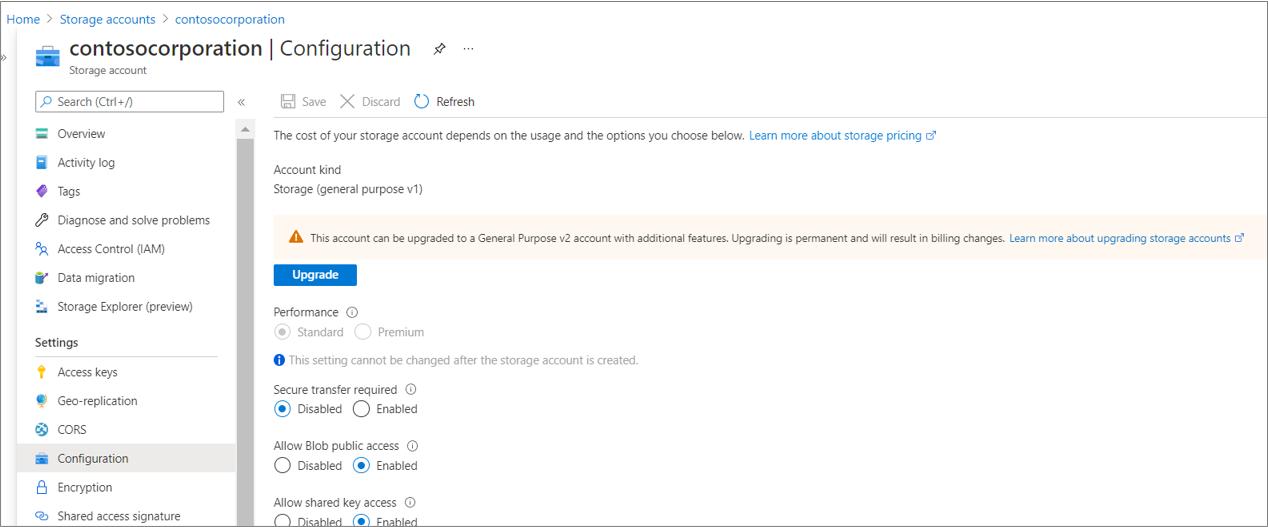
Vytvoření privátního koncového bodu pro účet úložiště
Přejděte do svého účtu úložiště, v nabídce vlevo vyberte Sítě a vyberte kartu Připojení privátního koncového bodu.
Vyberte + privátní koncový bod.
V okně Vytvořit privátní koncový bod vyberte předplatné a skupinu prostředků. Zadejte název privátního koncového bodu a vyberte oblast účtu úložiště.
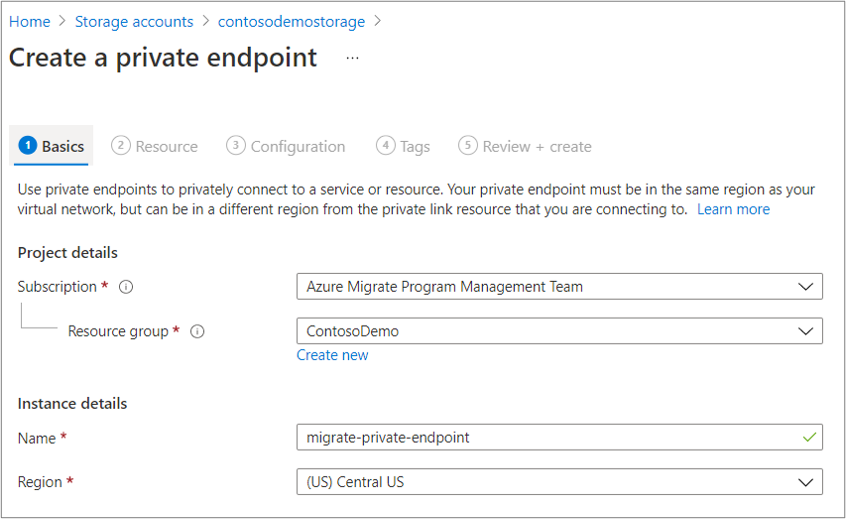
Na kartě Prostředek zadejte název předplatného, ve které je účet úložiště. Jako typ prostředku vyberte Microsoft.Storage/storageAccounts. Do pole Prostředek zadejte název účtu úložiště replikace typu pro obecné účely verze 2. Vyberte objekt blob jako cílový dílčí prostředek.
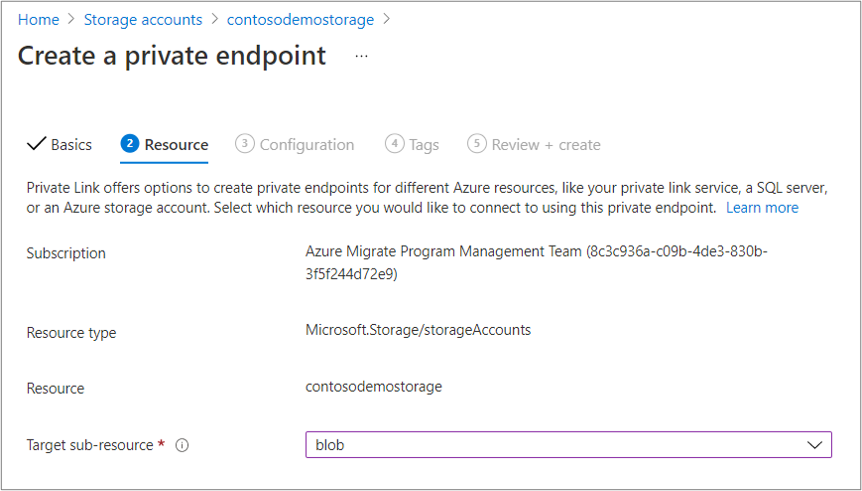
Na kartě Konfigurace vyberte virtuální síť a podsíť pro privátní koncový bod účtu úložiště.
Poznámka:
Virtuální síť musí obsahovat koncový bod brány ExpressRoute nebo musí být připojená k virtuální síti pomocí brány ExpressRoute.
V části integrace Privátní DNS vyberte Ano a integrujte ji s privátní zónou DNS. Výběrem možnosti Ano se zóna DNS automaticky pro propojení s vybranou virtuální sítí. Přidá také záznamy DNS potřebné pro překlad DNS nových IP adres a plně kvalifikovaných názvů domén vytvořených pro privátní koncový bod. Přečtěte si další informace o privátních zónách DNS.
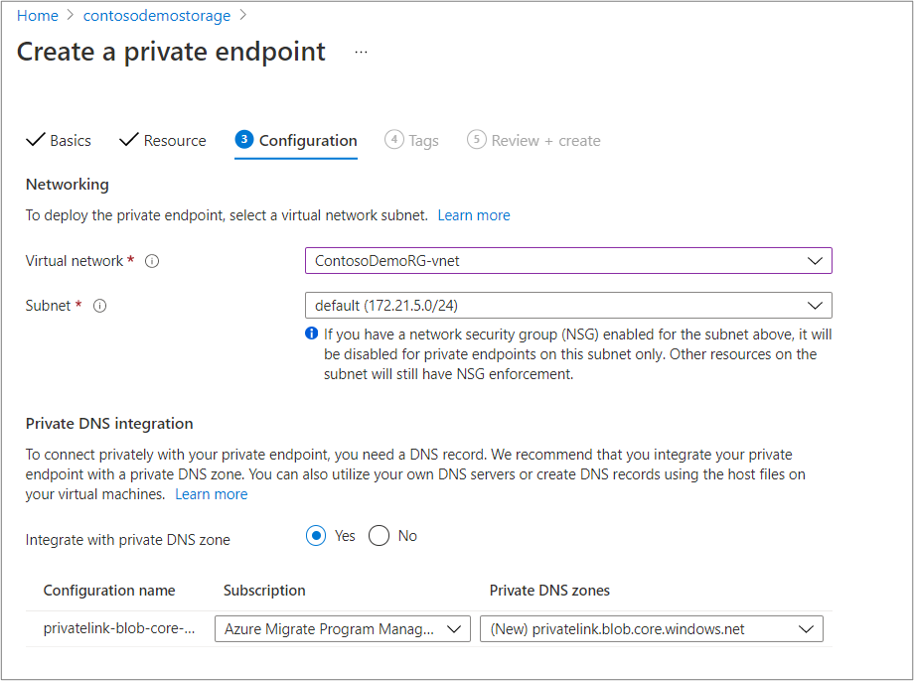
Můžete také přidat značky pro privátní koncový bod.
Po zadání podrobností vyberte kartu Zkontrolovat a vytvořit . Po dokončení ověření vyberte Vytvořit a vytvořte privátní koncový bod.
Poznámka:
Pokud je uživatel, který vytvořil privátní koncový bod, také vlastníkem účtu úložiště, bude privátní koncový bod automaticky schválen. Jinak musí vlastník schválit privátní koncový bod pro použití.
Vytvoření privátních zón DNS a ruční přidání záznamů DNS (volitelné)
Pokud jste při vytváření privátního koncového bodu nevybrali možnost integrace s privátní zónou DNS, musíte ručně vytvořit privátní zónu DNS.
Poznámka:
Pokud jste vybrali možnost Ano pro integraci s privátní zónou DNS, můžete tuto část přeskočit.
Ruční vytvoření privátní zóny DNS:
Vyberte Privátní DNS zón.

- Na stránce Privátní DNS zón vyberte + Přidat a vytvořte novou zónu.
- Na stránce Vytvořit privátní zónu DNS vyplňte požadované podrobnosti. Zadejte název privátní zóny DNS jako privatelink.blob.core.windows.net.
- Na kartě Zkontrolovat a vytvořit zkontrolujte a vytvořte zónu DNS.
Propojte privátní zónu DNS s vaší virtuální sítí. Vytvořená privátní zóna DNS musí být propojená s virtuální sítí, ke které je privátní koncový bod připojený.
- Přejděte do privátní zóny DNS vytvořené v předchozím kroku a přejděte na odkazy virtuální sítě na levé straně stránky. Vyberte + Přidat.
- Vyplňte požadované podrobnosti. Pole Předplatné a virtuální síť musí být vyplněna odpovídajícími podrobnostmi virtuální sítě, ke které je připojený váš privátní koncový bod. Ostatní pole můžou zůstat tak, jak jsou.
Dalším krokem je přidání záznamů DNS do zóny DNS. Přidejte položku pro plně kvalifikovaný název domény účtu úložiště ve vaší privátní zóně DNS.
- Přejděte do privátní zóny DNS a přejděte do části Přehled na levé straně stránky. Pokud chcete začít přidávat záznamy, vyberte + Záznam .
- Na stránce Přidat sadu záznamů přidejte položku pro plně kvalifikovaný název domény a privátní IP adresu jako záznam typu A.
Důležité
K překladu privátní IP adresy privátního koncového bodu účtu úložiště ze zdrojového prostředí můžete vyžadovat další nastavení DNS. Informace o potřebné konfiguraci DNS najdete v tématu Konfigurace DNS privátního koncového bodu Azure.
Ověření síťového připojení k účtu úložiště
Pokud chcete ověřit připojení privátního propojení, proveďte překlad DNS koncového bodu prostředku účtu úložiště mezipaměti z místního virtuálního počítače, který je hostitelem zařízení Azure Migrate, a ujistěte se, že se přeloží na privátní IP adresu.
Ilustrativní příklad překladu DNS účtu úložiště mezipaměti.
Zadejte nslookup storageaccountname.blob.core.windows.net. Nahraďte <název účtu úložiště názvem> účtu úložiště mezipaměti vytvořeným službou Azure Migrate.
Zobrazí se zpráva podobná této:
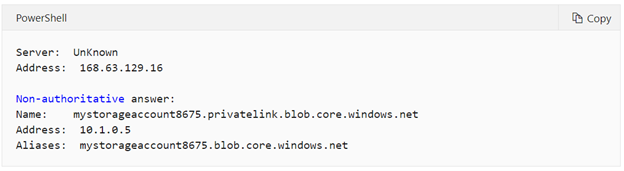
Pro účet úložiště se vrátí privátní IP adresa 10.1.0.5. Tato adresa by měla patřit do privátního koncového bodu účtu úložiště.
Pokud je překlad DNS nesprávný, postupujte takto:
- Tip: Záznamy DNS zdrojového prostředí můžete ručně aktualizovat úpravou souboru hostitelů DNS na místním zařízení pomocí odkazu plně kvalifikovaného názvu domény účtu úložiště, názvu účtu úložiště.blob.core.windows.net a přidružené privátní IP adresy. Tato možnost se doporučuje jenom pro testování.
- Pokud používáte vlastní DNS, zkontrolujte vlastní nastavení DNS a ověřte správnost konfigurace DNS. Pokyny najdete v přehledu privátního koncového bodu: Konfigurace DNS.
- Pokud používáte servery DNS poskytované v Azure, použijte tuto příručku jako referenci k dalšímu řešení potíží pro další řešení potíží .
Konfigurace pravidel obejití proxy serveru na zařízení Azure Migrate (pro připojení privátního partnerského vztahu ExpressRoute)
Pro obejití proxy serveru můžete přidat pravidlo obejití proxy serveru pro účet úložiště mezipaměti následujícím způsobem:
- storageaccountname.blob.core.windows.net.
Důležité
Nepoužívejte *.blob.core.windows.net, protože Azure Migrate využívá jiný účet úložiště, který potřebuje přístup k internetu. Tento účet úložiště, účet úložiště brány, slouží pouze k ukládání informací o stavu replikovaných virtuálních počítačů. Účet úložiště brány můžete vyhledat tak, že ve skupině prostředků projektu Azure Migrate identifikujete předponu gwsa v názvu účtu úložiště.
Replikace dat pomocí okruhu ExpressRoute s partnerským vztahem Microsoftu
K směrování provozu replikace přes okruh ExpressRoute můžete použít partnerský vztah Microsoftu nebo existující veřejnou doménu partnerského vztahu (zastaralá pro nová připojení ExpressRoute).
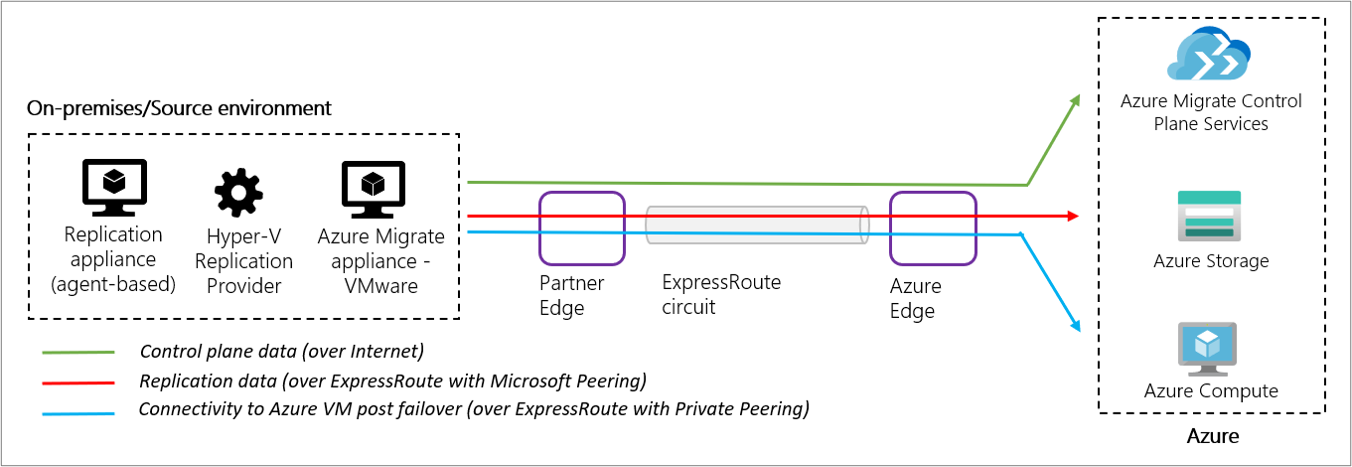
I když data replikace procházejí přes partnerský okruh Microsoftu, stále potřebujete připojení k internetu z místní lokality pro provoz řídicí roviny a další adresy URL, které nejsou dostupné přes ExpressRoute. Zařízení pro replikaci nebo hostitel Hyper-V potřebuje přístup k adresám URL pro orchestraci procesu replikace. Projděte si požadavky na adresu URL na základě scénáře migrace, migrace bez agentů VMware nebo migrace založené na agentech.
Pro přenos dat replikace přes partnerský vztah Microsoftu nakonfigurujte filtry tras pro inzerování tras pro koncové body služby Azure Storage. Jedná se o regionální komunity protokolu BGP pro cílovou oblast Azure (oblast pro migraci). Pokud chcete směrovat provoz roviny řízení přes partnerský vztah Microsoftu, nakonfigurujte filtry tras pro inzerování tras pro další veřejné koncové body podle potřeby.
- Regionální komunita protokolu BGP pro zdrojovou oblast Azure (oblast projektu Azure Migrate)
- Regionální komunita protokolu BGP pro cílovou oblast Azure (oblast pro migraci)
- Komunita protokolu BGP pro Microsoft Entra ID (12076:5060)
Přečtěte si další informace o filtrech tras a seznamu komunit protokolu BGP pro ExpressRoute.
Konfigurace proxy serveru pro partnerský vztah Microsoftu ExpressRoute
Pokud zařízení používá proxy server pro připojení k internetu, možná budete muset nakonfigurovat obejití proxy serveru pro určité adresy URL, které je budou směrovat přes okruh partnerského vztahu Microsoftu.
Konfigurace pravidel obejití proxy serveru pro partnerský vztah Microsoftu ExpressRoute na zařízení Azure Migrate (pro migrace bez agentů VMware)
Přihlaste se přes Vzdálenou plochu k zařízení Azure Migrate.
Otevřete soubor C:/ProgramData/MicrosoftAzure/Config/appliance.json pomocí Poznámkový blok.
V souboru změňte řádek, který říká
"EnableProxyBypassList": "false"na"EnableProxyBypassList": "true". Uložte změny a restartujte zařízení.Po restartování se po otevření správce konfigurace zařízení v uživatelském rozhraní webové aplikace zobrazí možnost obejití proxy serveru.
Pro provoz replikace můžete nakonfigurovat pravidlo obejití proxy serveru pro ".*.blob.core.windows.net". Pravidla obejití proxy serveru můžete nakonfigurovat pro jiné koncové body řídicí roviny podle potřeby. Mezi tyto koncové body patří:
- .*.vault.azure.net
- .*.servicebus.windows.net
- .*.discoverysrv.windowsazure.com
- .*.migration.windowsazure.com
- .*.hypervrecoverymanager.windowsazure.com
Poznámka:
Následující adresy URL nejsou přístupné přes ExpressRoute a vyžadují připojení k internetu: *.portal.azure.com, *.windows.net, *.msftauth.net, *.msauth.net, *.microsoft.com, *.live.com, *.office.com, *.microsoftonline.com, *.microsoftonline-p.com, *.microsoftazuread-sso.com, management.azure.com, .services.visualstudio.com (volitelné), aka.ms/ (volitelné), download.microsoft.com/download.
Konfigurace pravidel obejití proxy serveru ExpressRoute v partnerském vztahu Microsoftu na zařízení pro replikaci (pro migrace založené na agentech)
Konfigurace seznamu obejití proxy serveru na konfiguračním serveru a procesových serverech:
Stáhněte si nástroj PsExec pro přístup k kontextu uživatele systému.
Spuštěním následujícího příkazového řádku otevřete Aplikaci Internet Explorer v kontextu uživatele systému:
psexec -s -i "%programfiles%\Internet Explorer\iexplore.exe".Přidejte nastavení proxy serveru v Internet Exploreru.
Pro provoz replikace můžete nakonfigurovat pravidlo obejití proxy serveru pro ".*.blob.core.windows.net". Pravidla obejití proxy serveru můžete nakonfigurovat pro jiné koncové body řídicí roviny podle potřeby. Mezi tyto koncové body patří:
- .*.backup.windowsazure.com
- .*.hypervrecoverymanager.windowsazure.com
Pravidla obejití koncového bodu služby Azure Storage zajistí, že provoz replikace může protékat přes ExpressRoute, zatímco komunikace řídicí roviny může projít proxy serverem pro internet.
Poznámka:
Následující adresy URL nejsou přístupné přes ExpressRoute a vyžadují připojení k internetu: *.portal.azure.com, *.windows.net, *.msftauth.net, *.msauth.net, *.microsoft.com, *.live.com, *.office.com, *.microsoftonline.com, *.microsoftonline-p.com, *.microsoftazuread-sso.com, management.azure.com, .services.visualstudio.com (volitelné), aka.ms/ (volitelné), download.microsoft.com/download, dev.mysql.com.
Další kroky
Další informace najdete v následujících článcích: